Mejora el rendimiento en Windows, Mac, Linux, iOS y Android

Desactiva las animaciones en equipos Windows
Es cierto, una interfaz en la que las ventanas se abren y cierran de forma suave o que despliega sus menús con una determinada animación resulta muy agradable para el usuario.
No obstante, en ordenadores, tablets o smartphones con escasa potencia, estas animaciones actúan de una forma muy negativa afectando directamente al rendimiento del dispositivo, aun cuando no estás ejecutando ningún programa o aplicación.
Uno de los principales síntomas que te permitirá detectar que tu dispositivo tiene problemas de rendimiento es que tarda unos segundos en abrir en una ventana o en desplegar un menú.
En el caso de los dispositivos móviles, también se manifiesta con una pérdida de fluidez al cambiar de pantalla o desplazarte por los distintos menús del sistema. Cuando esto sucede, lo mejor es minimizar (o incluso eliminar totalmente) estos efectos gráficos que colapsan los ya escasos recursos de tu dispositivo.
Para desactivar estas animaciones en los ordenadores con Windows, deberás recorrer algunos menús.
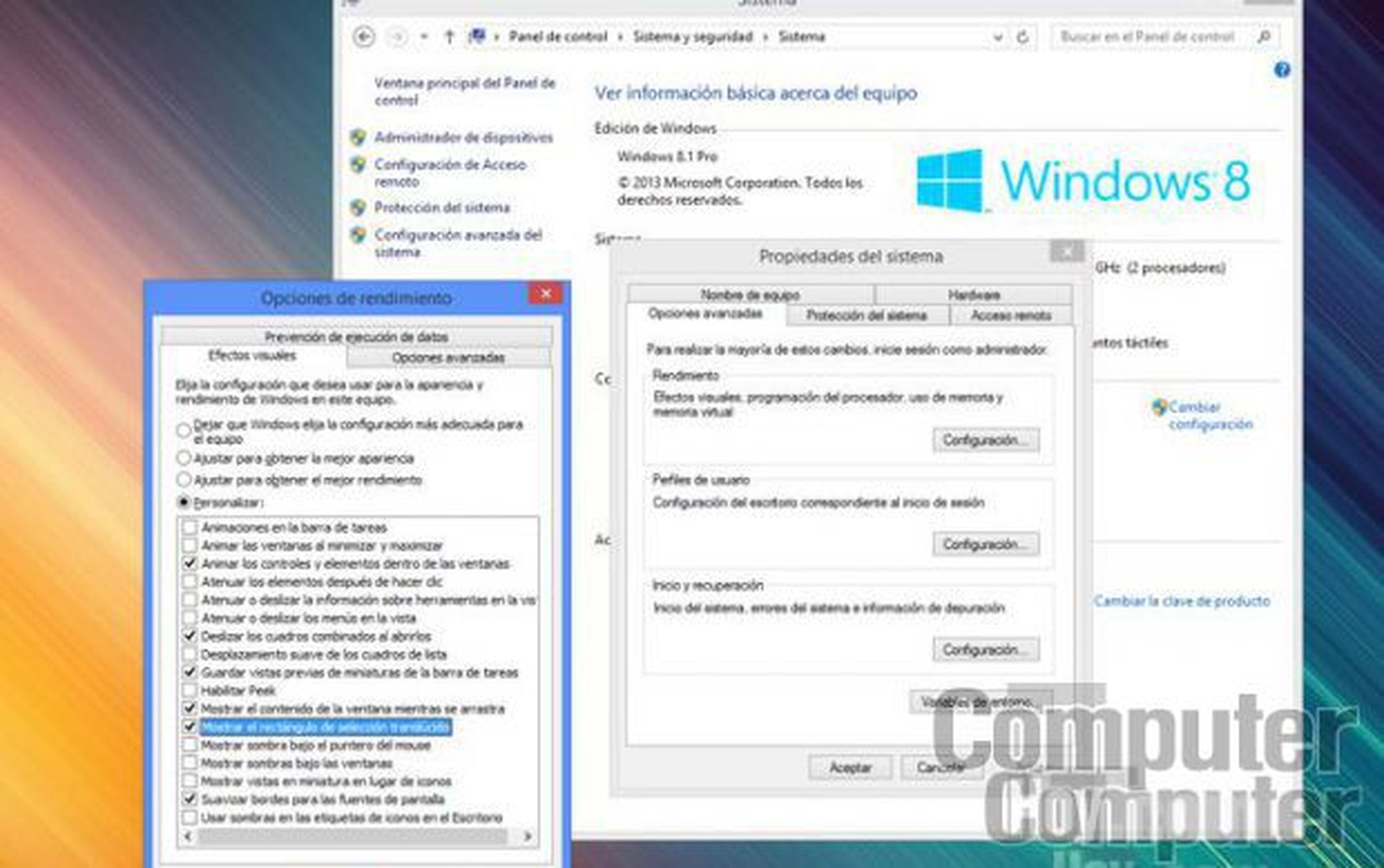
En primer lugar, abre una ventana del Explorador de archivos de Windows y haz clic sobre la opción Este equipo (o Equipo en Windows 7).
En la barra superior, haz clic sobre la opción Propiedades del sistema.
A continuación, en el panel lateral izquierdo, pulsa sobre la opción Configuración avanzada del sistema. En el nuevo cuadro que aparece, accede a la pestaña Opciones avanzadas y, en el apartado Rendimiento, pulsa sobre el botón Configuración.
En el cuadro de Opciones de rendimiento, pulsa sobre la pestaña Efectos Visuales y marca la casilla Ajustar para mejor rendimiento para eliminar totalmente los efectos gráficos de la interfaz, o marca Personalizar para mantener solo los efectos y animaciones que actives en la lista. Después, pulsa sobre Aplicar para ver el resultado.
Desactiva las animaciones en tu Mac
Si tras actualizar a la última versión del sistema operativo de Apple notas que tu equipo no se mueve con la misma fluidez que antes, es posible que también debas desactivar los nuevos efectos de transparencia de las ventanas y menús de Yosemite.
Esto quizás lo haga algo menos bonito, pero a cambio obtendrás un mejor rendimiento al abrir y cerrar ventanas.
Para ello, accede a Preferencias del sistema y haz clic sobre Accesibilidad. Después, haz clic sobre la opción Pantalla del panel lateral y marca la opción Reducir transparencia.
Este sencillo ajuste marcará una gran diferencia en el rendimiento de tu equipo y se hará especialmente llamativo al abrir ventanas que contengan muchos ítems en su interior.
Desactiva las animaciones de tu Android
El problema de falta de potencia gráfica es especialmente acusada en los smartphones de gama baja de Android. Estos dispositivos apenas alcanzan para mover con cierta fluidez el propio sistema, por lo que si se les exige que además lo haga con efectos especiales, posiblemente no funcionarán con la suficiente fluidez.
Para modificar esta configuración, primero debes desbloquear las Opciones de desarrollo (Opciones de desarrollador, en algunos dispositivos).
Para ello, accede al menú Ajustes de tu Android y toca sobre Información del teléfono o Acerca del teléfono.
Después, toca diez veces consecutivamente sobre la entrada Número de compilación.
Entonces, tu Android te indicará que se han desbloqueado esas opciones. A continuación, vuelve al menú Ajustes de tu Android, y justo encima de la entrada Acerca del teléfono habrá aparecido la nueva entrada del menú Opciones de desarrollo.
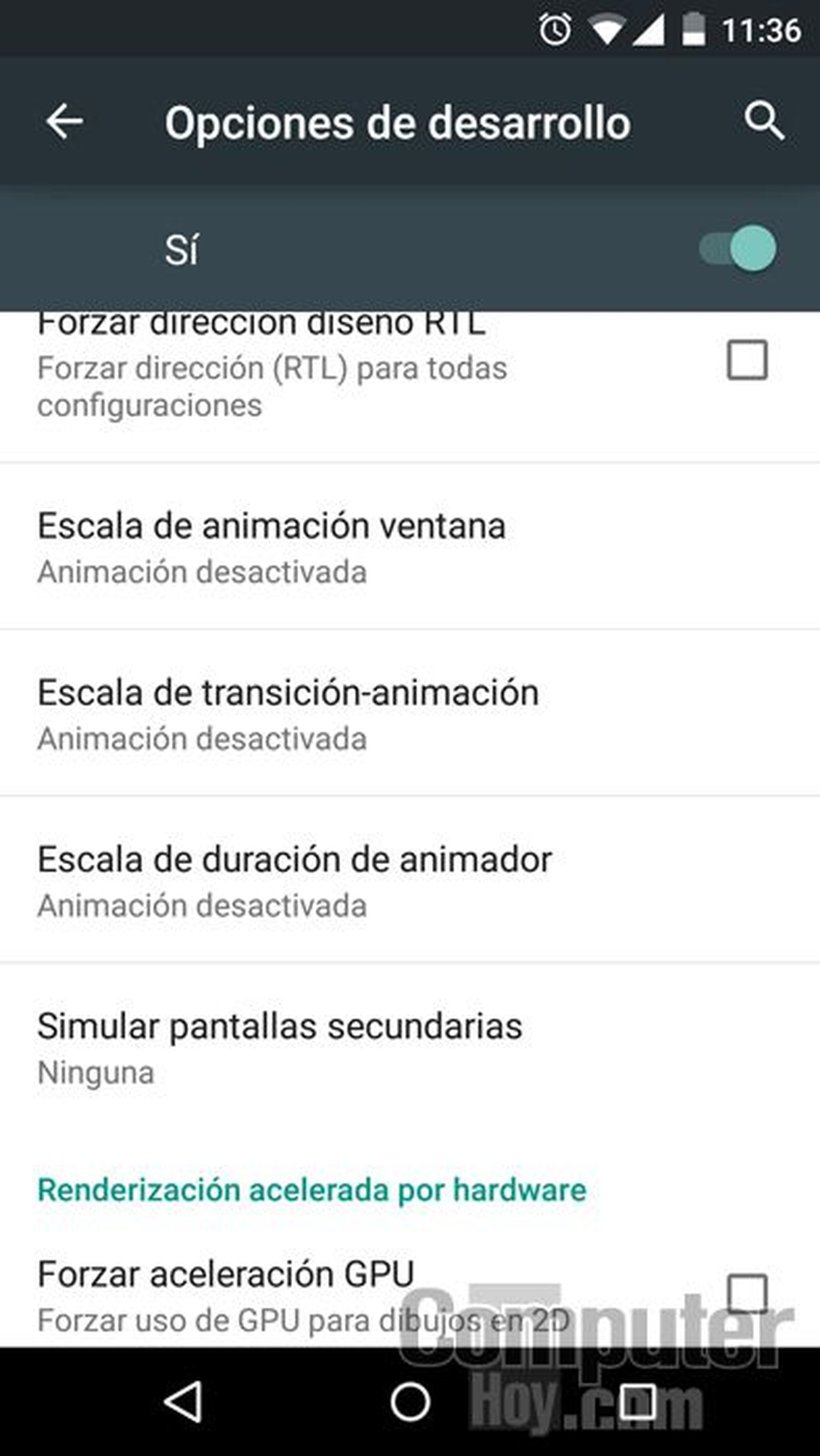
Toca sobre esta nueva entrada para acceder a sus opciones de configuración. Ahora, en el apartado Dibujo, busca las entradas Escala animación ventana, Escala animación de transición y Escala de duración de animación, y pulsa sobre cada una de ellas para cambiar el valor actual por la opción Animación desactivada.
Desactiva las animaciones en iOS
La interfaz de iOS 8 aportó una brisa de aire fresco a los dispositivos de Apple. Pero si, tienes un iPad de generaciones anteriores, seguramente has notado que su rendimiento se ha visto afectado con las últimas actualizaciones del sistema.
Para mitigar esa reducción en su rendimiento, desactiva las animaciones, tal y como has hecho en el resto de dispositivos.
Comienza por acceder a Ajustes. Después, selecciona la opción General del panel lateral y toca sobre Accesibilidad.
Dentro de este menú, busca la entrada Reducir movimiento y toca sobre ella. A continuación, activa el interruptor de Reducir movimiento para desactivar las animaciones y darle un respiro al chip gráfico de tu dispositivo.
La versatilidad de Linux
Dado que en los sistemas GNU/Linux puedes configurar de forma independiente la interfaz gráfica, la solución depende de tus preferencias.
Puedes optar por utilizar alguno de los entornos de escritorio ligeros que minimizan los recursos destinados a mostrar la interfaz gráfica, sin renunciar a una estética actual.
Si lo prefieres, también puedes utilizar alguna de las numerosas herramientas disponibles para configurar el comportamiento de los menús y ventanas.
Descubre más sobre Rubén Andrés, autor/a de este artículo.
Conoce cómo trabajamos en Computerhoy.
